ორფაქტორიანი ავთენტიფიკაცია უსაფრთხოების ამ მეთოდის ალტერნატივაა
- უსაფრთხოების კითხვების დასმა ძალიან მარტივია, თუმცა მათი გამოცნობა მარტივია ჰაკერების ან მესამე მხარის პირების მიერ.
- Windows 10 & 11-ის მომხმარებლებს შეუძლიათ ადვილად გამორთონ უსაფრთხოების კითხვები ჯგუფის პოლიტიკის რედაქტორის ან რეესტრის რედაქტორის გამოყენებით.
- შეგიძლიათ ალტერნატიულად შექმნათ ძლიერი პაროლები ან გამოიყენოთ ორფაქტორიანი ავთენტიფიკაცია უსაფრთხოების კითხვების ნაცვლად.
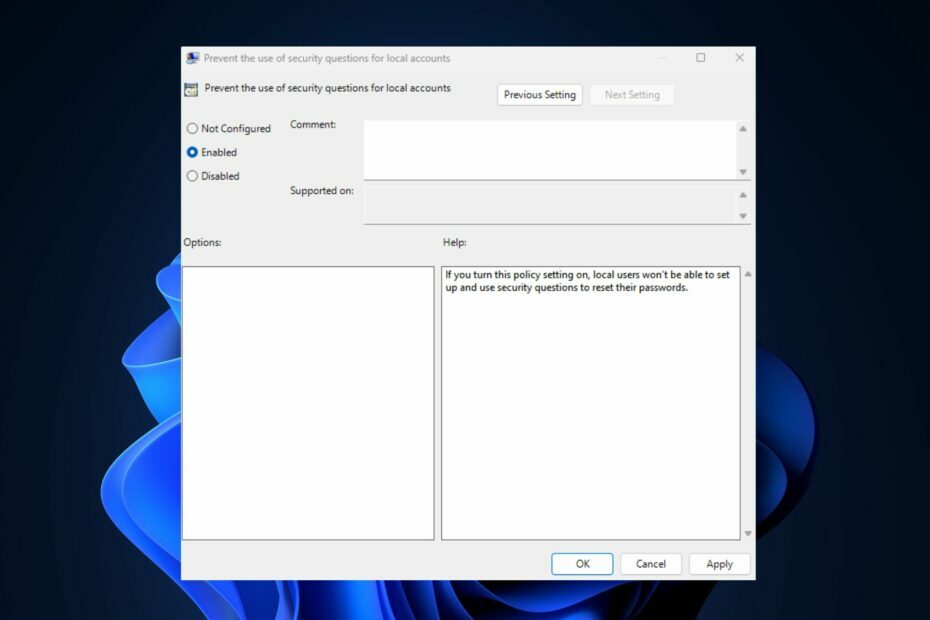
Xდააინსტალირეთ ჩამოტვირთვის ფაილზე დაწკაპუნებით
- ჩამოტვირთეთ Fortect და დააინსტალირეთ თქვენს კომპიუტერზე.
- დაიწყეთ ხელსაწყოს სკანირების პროცესი მოძებნეთ კორუმპირებული ფაილები, რომლებიც თქვენი პრობლემის წყაროა.
- დააწკაპუნეთ მარჯვენა ღილაკით დაიწყეთ რემონტი ასე რომ, ხელსაწყოს შეუძლია დაიწყოს ფიქსაციის ალგორითმი.
- Fortect ჩამოტვირთულია 0 მკითხველი ამ თვეში.
ლოკალური ანგარიშის უსაფრთხოების კითხვები არის ავტორიზაციის ფორმა, რომელიც ჩვეულებრივ გამოიყენება მომხმარებლის ანგარიშების უსაფრთხოების გასაძლიერებლად სხვადასხვა პლატფორმებზე, აპლიკაციებსა თუ სისტემებზე. მიუხედავად ამისა, ზოგიერთი ჩვენი მკითხველი გათიშავს ადგილობრივი ანგარიშის უსაფრთხოების კითხვებს, რადგან მათ ურჩევნიათ უსაფრთხოების სხვა მეთოდები.
ეს ასე ხდება უსაფრთხოების ამ მეთოდის ხარვეზების გამო. ამიტომ, თუ თქვენ გირჩევნიათ კითხვების გამორთვაც, ეს სტატია გამარტივებული ნაბიჯების გადადგმას მარტივად გაგიწევთ.
- რატომ გამორთოთ ადგილობრივი ანგარიშის უსაფრთხოების კითხვები?
- როგორ გამორთო ადგილობრივი ანგარიშის უსაფრთხოების კითხვები Windows 11-ზე?
- 1. ჯგუფის პოლიტიკის რედაქტორის გამოყენება
- 2. რეესტრის რედაქტორის გამოყენებით
- 3. Reg ფაილის გამოყენება
- როგორ გამორთო ადგილობრივი ანგარიშის უსაფრთხოების კითხვები Windows 10-ზე?
- 1. ადგილობრივი ჯგუფის პოლიტიკის რედაქტორის გამოყენება
- 2. რეესტრის რედაქტორის გამოყენებით
- როგორ ხელახლა გავააქტიურო უსაფრთხოების კითხვები?
- 1. ჯგუფის პოლიტიკის რედაქტორის გამოყენებით
- 2. რეესტრის რედაქტორის გამოყენებით
- რა არის უსაფრთხოების კითხვების ალტერნატივა?
რატომ გამორთოთ ადგილობრივი ანგარიშის უსაფრთხოების კითხვები?
უსაფრთხოების კითხვების ერთ-ერთი ძლიერი უპირატესობა ის არის, თუ რამდენად ადვილია მათი დაყენება. გარდა ამისა, ისინი იაფია და მათ შესანახად და გამოყენებას თითქმის არაფერი სჭირდება.
მიუხედავად ამისა, უარყოფითი მხარეები, როგორც ჩანს, აღემატება მის უპირატესობებს, როგორც ეს ქვემოთ არის აღწერილი:
- კითხვებზე პასუხების გამოცნობა ან პოვნა შესაძლებელია საჯარო ჩანაწერების საშუალებით (მაგ. დედის ქალიშვილობის სახელი, ბავშვობის მეტსახელი).
- შეზღუდული და წინასწარ განსაზღვრული კითხვები პაროლის მინიშნებით.
- თქვენ შეგიძლიათ მარტივად დაივიწყოთ პასუხი ან დაუშვათ მცირე ორთოგრაფიული შეცდომები.
ზემოთ ხაზგასმული ფაქტორებით, უსაფრთხოების კითხვების გამოყენება იწვევს უსაფრთხოების მაღალი დონის რისკებს, როგორიცაა მომხმარებლის ანგარიშებზე არაავტორიზებული წვდომა, ინფორმაციისა და კონფიდენციალურობის გაჟონვა, ანგარიშის ჩაკეტვა (იმ შემთხვევაში, როდესაც პასუხი დავიწყებულია) და ა.შ.
აქედან გამომდინარე, ავტორიზაციის ალტერნატიული მეთოდები, როგორიცაა ორფაქტორიანი ავთენტიფიკაცია (2FA) ისინი ამჯობინებენ ჩვენს რამდენიმე მკითხველს, რადგან ის ამატებს უსაფრთხოების მეორე ფენას მომხმარებლის იდენტურობის დასადასტურებლად.
როგორ გამორთო ადგილობრივი ანგარიშის უსაფრთხოების კითხვები Windows 11-ზე?
1. ჯგუფის პოლიტიკის რედაქტორის გამოყენება
- დააჭირეთ ფანჯრები + რ გასაღებები გასახსნელად გაიქეცი ბრძანების დიალოგური ფანჯარა. ტიპი gpedit.msc ტექსტის ველში და დააჭირეთ შედი გასახსნელად ადგილობრივი ჯგუფის პოლიტიკის რედაქტორი.
- მარცხენა ნავიგაციის პანელიდან გადადით შემდეგ გზაზე:
კომპიუტერის კონფიგურაცია \ ადმინისტრაციული შაბლონები \ რწმუნებათა სიგელების მომხმარებლის ინტერფეისი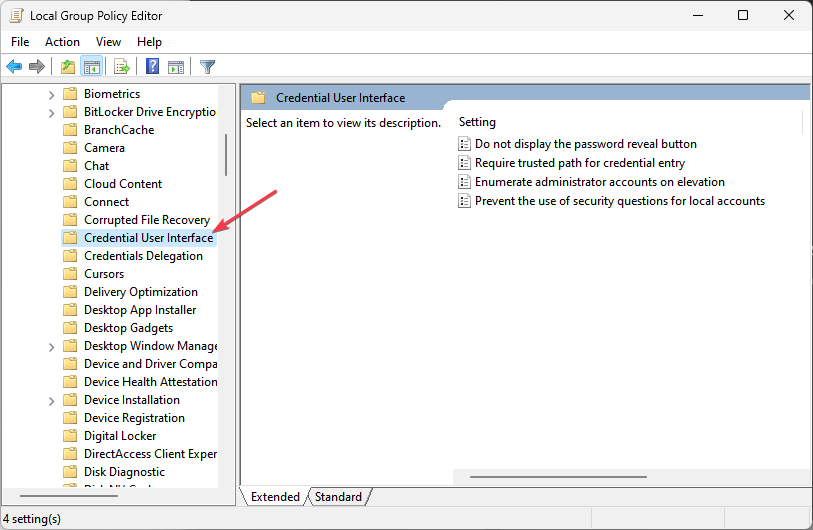
- მარჯვენა პანელზე, ორჯერ დააწკაპუნეთ თავიდან აიცილეთ უსაფრთხოების კითხვების გამოყენება ადგილობრივი ანგარიშების პოლიტიკის დაყენებისთვის.
- ში Თვისებები ფანჯარა, აირჩიეთ ჩართულია რადიოს ღილაკი.

- ბოლოს დააწკაპუნეთ მიმართეთ, და მერე კარგი ცვლილებების შესანახად.
ეს დაუყოვნებლივ გამორთავს უსაფრთხოების კითხვებს იმ ანგარიშისთვის, რომელშიც ამჟამად ხართ შესული. თუმცა, დარწმუნდით, რომ შექმენით სარეზერვო ასლი, სანამ რაიმე ცვლილებას განახორციელებთ ჯგუფის პოლიტიკის რედაქტორი.
2. რეესტრის რედაქტორის გამოყენებით
- დააჭირეთ ფანჯრები გასაღები, ტიპი რეგედიტი საძიებო ველში და დააჭირეთ შედი გასახსნელად რეესტრის რედაქტორის ფანჯარა.
- მარცხენა ნავიგაციის პანელიდან გადადით შემდეგ რეესტრის გასაღებზე:
კომპიუტერი\HKEY_LOCAL_MACHINE\SOFTWARE\Policies\Microsoft\Windows\System
- იპოვნეთ და დააწკაპუნეთ მარჯვენა ღილაკით სისტემა გასაღები. შემდეგ, აირჩიეთ ახალიდა დააწკაპუნეთ DWORD (32-ბიტიანი) მნიშვნელობა.
- დაასახელეთ DWORD NoLocalPasswordResetQuestions და ორჯერ დააწკაპუნეთ მასზე.
- ამომხტარ ფანჯარაში დააყენეთ შეაფასეთ მონაცემები 1-მდე და აირჩიეთ თექვსმეტობითი რადიო ღილაკი.

- ცვლილებების შესანახად დააჭირეთ OK.
როგორც კი დაასრულებთ, დახურეთ რეესტრის რედაქტორი და გადატვირთეთ თქვენი კომპიუტერი. ეს გათიშავს ლოკალური ანგარიშის უსაფრთხოების კითხვების ფუნქციას თქვენი შესვლის ვარიანტების გვერდზე.
3. Reg ფაილის გამოყენება
- დააჭირეთ ფანჯრები + რ გასაღებები გასახსნელად გაიქეცი ბრძანება, აკრიფეთ Notepad ტექსტის ველში და დააჭირეთ შედი გასახსნელად.
- ჩაწერეთ შემდეგი კოდი თქვენს Notepad-ში:
Windows რეესტრის რედაქტორის ვერსია 5.00 [HKEY_LOCAL_MACHINE\SOFTWARE\Policies\Microsoft\Windows\System] "NoLocalPasswordResetQuestions"=-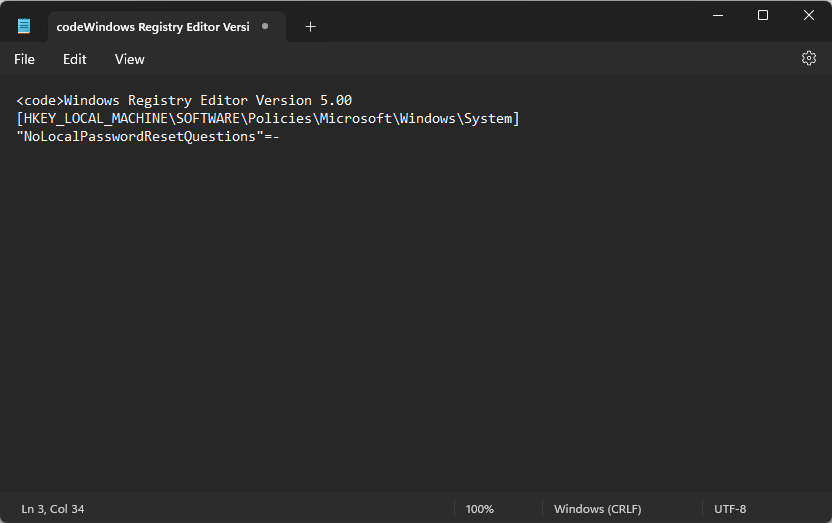
- Დააკლიკეთ ფაილი და აირჩიეთ Შეინახე როგორც.
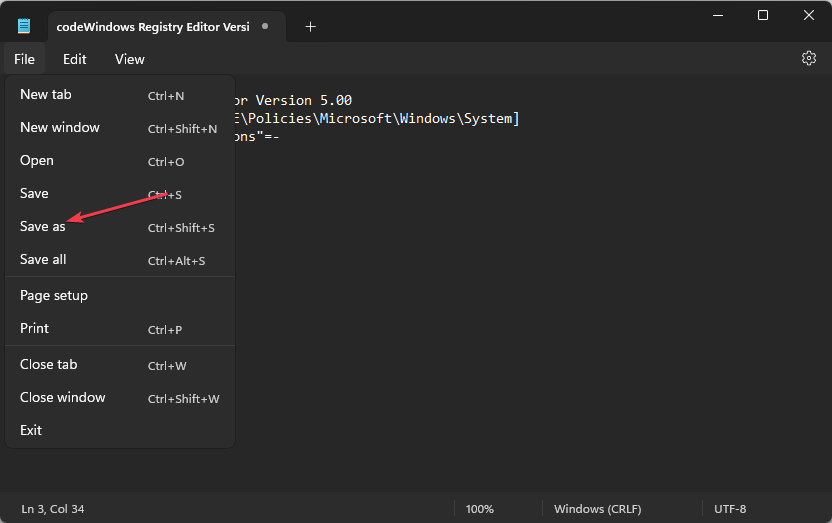
- აირჩიეთ Ყველა ფაილი დან ტიპად შენახვაჩამოსაშლელი მენიუ. დაასახელეთ ფაილი DisableSecurityQuestions.reg და შეინახეთ იგი თქვენს სამუშაო მაგიდაზე.

- ახლა ორჯერ დააწკაპუნეთ reg ფაილზე მის გასაშვებად.
ექსპერტის რჩევა:
სპონსორირებული
კომპიუტერის ზოგიერთი პრობლემის მოგვარება რთულია, განსაკუთრებით მაშინ, როდესაც საქმე ეხება დაკარგული ან დაზიანებული სისტემის ფაილებსა და Windows-ის საცავებს.
დარწმუნდით, რომ გამოიყენეთ სპეციალური ინსტრუმენტი, როგორიცაა ფორტექტი, რომელიც დაასკანირებს და ჩაანაცვლებს თქვენს გატეხილ ფაილებს მათი ახალი ვერსიებით მისი საცავიდან.
გამოყენება რეგის ფაილი შექმნის ახალ რეესტრის მნიშვნელობას System key-ში და მყისიერად გამორთავს ლოკალური ანგარიშის უსაფრთხოების კითხვებს Windows 11-ში.
როგორ გამორთო ადგილობრივი ანგარიშის უსაფრთხოების კითხვები Windows 10-ზე?
- განიხილეთ ორი გზა: ადგილობრივი ჯგუფის პოლიტიკის რედაქტორის და რეესტრის რედაქტორის გამოყენებით.
- მიაწოდეთ ნაბიჯ-ნაბიჯ ინსტრუქციები თითოეული მეთოდისთვის, სკრინშოტების ჩათვლით, თუ ეს შესაძლებელია.
1. ადგილობრივი ჯგუფის პოლიტიკის რედაქტორის გამოყენება
- Გააღე გაიქეცი დიალოგი, ტიპი gpedit.msc ტექსტის ველში და დააჭირეთ შედი ადგილობრივი ჯგუფის პოლიტიკის რედაქტორის გასახსნელად.
- გადადით შემდეგ გზაზე:
კომპიუტერის კონფიგურაცია\ადმინისტრაციული შაბლონები\Windows კომპონენტები\სერთიფიკატები მომხმარებლის ინტერფეისი - მარჯვენა პანელზე, ორჯერ დააწკაპუნეთ თავიდან აიცილეთ უსაფრთხოების კითხვების გამოყენება ადგილობრივი ანგარიშების პოლიტიკისთვის.
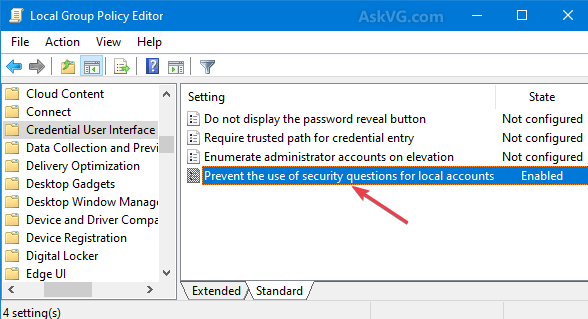
- ახალ ფანჯარაში აირჩიეთ ჩართულია რადიოს ღილაკი.
- ახლა დააწკაპუნეთ მიმართეთ, და მერე კარგი ცვლილებების შესანახად.
ზემოთ მოცემული ნაბიჯების შესრულება დაგეხმარებათ ანგარიშის უსაფრთხოების კითხვების გამორთვაში.
2. რეესტრის რედაქტორის გამოყენებით
- Გააღე გაიქეცი დიალოგი, ტიპი რეგედიტი მასში და დააჭირეთ შედი რეესტრის რედაქტორის გასახსნელად.
- აირჩიეთ დიახ სთვის UAC სწრაფი.
- მარცხენა პანელზე გადადით შემდეგ კლავიშზე:
HKEY_LOCAL_MACHINE\Software\Policies\Microsoft\Windows\System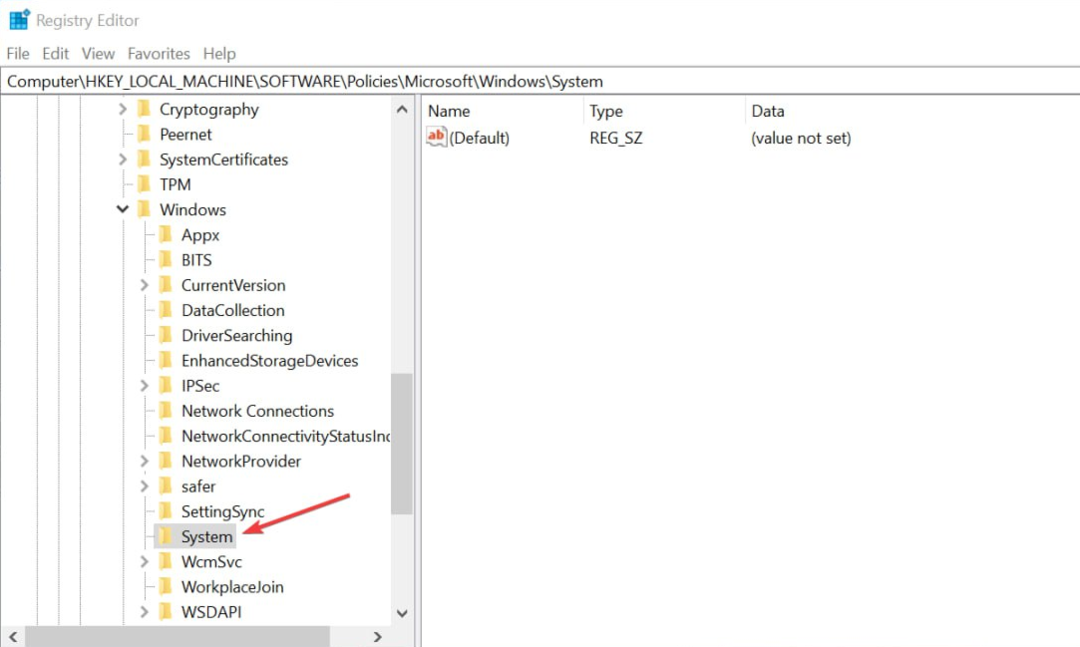
- შემდეგი, დააწკაპუნეთ მარჯვენა ღილაკით სისტემა გასაღები, აირჩიეთ ახალიდა დააწკაპუნეთ DWORD (32-ბიტიანი) მნიშვნელობა.

- დაასახელეთ მნიშვნელობა NoLocalPasswordResetQuestions, დდააწკაპუნეთ მასზე და დააწკაპუნეთ მონაცემების მნიშვნელობა 1.

- შეინახეთ ცვლილებები და გადატვირთეთ კომპიუტერი.
ზემოაღნიშნული ნაბიჯების შემდეგ, თქვენი ანგარიშის უსაფრთხოების კითხვები მყისიერად გაითიშება.
როგორ ხელახლა გავააქტიურო უსაფრთხოების კითხვები?
1. ჯგუფის პოლიტიკის რედაქტორის გამოყენებით
- მიჰყევით ნაბიჯებს 1-5 ზემოთ მეთოდი 1-ში.
- აირჩიეთ გამორთულია ან არ არის კონფიგურირებული რადიო ღილაკით Თვისებები ფანჯარა.

იგივე პროცესი ვრცელდება Windows 10 და 11 ოპერაციულ სისტემებზე.
2. რეესტრის რედაქტორის გამოყენებით
- გახსენით რეესტრის რედაქტორის ფანჯარა.
- იპოვნეთ NoLocalPasswordResetQuestions რეესტრი, დააწკაპუნეთ მარჯვენა ღილაკით და წაშალეთ იგი.

ეს ახლა ხელახლა ჩართავს ლოკალური ანგარიშის უსაფრთხოების კითხვებს თქვენს Windows 10 და 11 კომპიუტერში.
- როგორ ამოიღოთ დაშიფვრა Excel-დან [უსწრაფესი გზები]
- სანიშნეში განუსაზღვრელი შეცდომა Microsoft Word-ზე [შესწორება]
რა არის უსაფრთხოების კითხვების ალტერნატივა?
იმ შემთხვევაში, როდესაც აღარ გსურთ უსაფრთხოების კითხვების გამოყენება მათი უსაფრთხოების რისკების გამო, გასათვალისწინებელია რამდენიმე ალტერნატივა, რომელიც მოიცავს:
- ორფაქტორიანი ავთენტიფიკაცია (2FA) – 2FA ავთენტიფიკაცია არის საიმედო ალტერნატივა, რომელიც ამატებს დაცვის დამატებით ფენას მომხმარებლის იდენტურობის დასადასტურებლად შესვლის ეკრანის შემდეგ.
- გამოიყენეთ ძლიერი პაროლები – პაროლებს არ დაუკარგავთ შეხება ანგარიშის დასაცავად. თუმცა, ძლიერი პაროლების შექმნა დიდი და პატარა ასოების, ციფრებისა და სპეციალური სიმბოლოების კომბინაციით გაზრდის თქვენს უსაფრთხოებას.
და ეს არის ის, თუ როგორ უნდა გამორთოთ ადგილობრივი ანგარიშის უსაფრთხოების კითხვები Windows 10 და 11-ში. Თუ შენი Windows Security არ იხსნება, შეგიძლიათ შეისწავლოთ ჩვენი დეტალური სახელმძღვანელო პრობლემის მოსაგვარებლად.
უსაფრთხოების კითხვების გამორთვა ხელს შეუწყობს უსაფრთხოების დარღვევის თავიდან აცილებას და მომხმარებლის კონფიდენციალურობის დაცვას. თუმცა, დარწმუნდით, რომ შექმენით ნებისმიერი მნიშვნელოვანი ფაილის და მონაცემების სარეზერვო ასლი, სანამ გამოიყენებთ უსაფრთხოების კითხვების გამორთვის ნებისმიერ მეთოდს.
თუ თქვენ გაქვთ რაიმე შეკითხვები ან წინადადებები, ნუ დააყოვნებთ გამოიყენოთ კომენტარების განყოფილება ქვემოთ.
ჯერ კიდევ გაქვთ პრობლემები?
სპონსორირებული
თუ ზემოხსენებულმა წინადადებებმა არ გადაჭრა თქვენი პრობლემა, თქვენს კომპიუტერს შეიძლება შეექმნას Windows-ის უფრო სერიოზული პრობლემები. ჩვენ გირჩევთ აირჩიოთ ყოვლისმომცველი გადაწყვეტა, როგორიცაა ფორტექტი პრობლემების ეფექტურად გადასაჭრელად. ინსტალაციის შემდეგ, უბრალოდ დააწკაპუნეთ ნახვა და შესწორება ღილაკს და შემდეგ დააჭირეთ დაიწყეთ რემონტი.


